Перед настройкой всех последующих разделов рекомендуем Вам в первую очередь настроить общие параметры Вашего аккаунта.
Для настройки аккаунта кликните на пункт общего меню, на открывшейся вкладке выберите "Настройка".
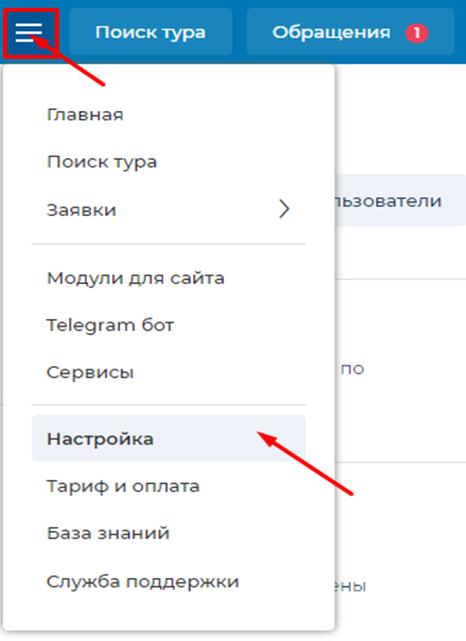
Далее выберите пункт "Общие".

Общие настройки
- Часовой пояс
Выберите часовой пояс для настройки отображения времени в заявках.
2. Страна
В данном разделе выберите страну, где находится Ваше агентство.
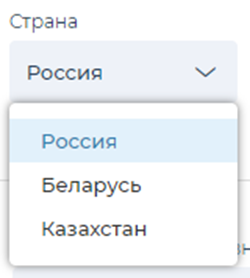
3. Валюта
Выберите валюту, в которой будут отображаться цены на Вашем сайте.
По умолчанию цены в модулях Турвизор отображаются в рублях.
Настройка Tourvisor PRO
Выберите настройки поисковой системы, которые будут установлены по умолчанию.
- Главный экран
Выберите из выпадающего списка вариант страницы, которая будет отображаться на экране при входе в личный кабинет.
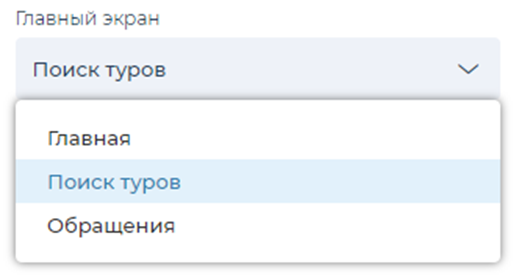
2. Город вылета по умолчанию
Настройте город вылета - данный город будет показываться во всех модулях на Вашем сайте.
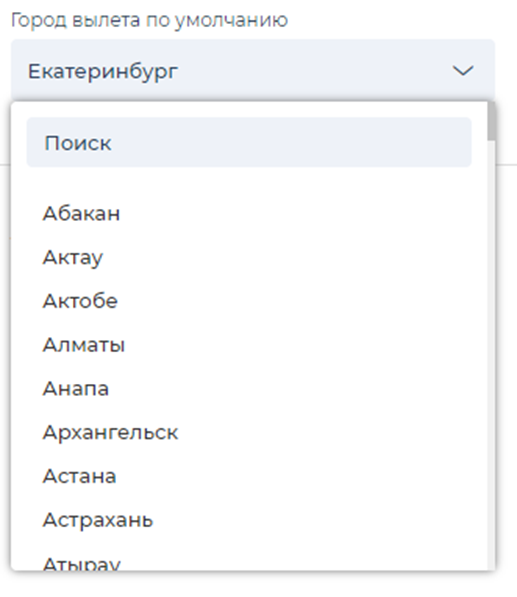
3. Быстрые кнопки в главном меню
Выберите из списка варианты быстрых кнопок, чтобы иметь возможность быстро переключиться на нужный раздел.
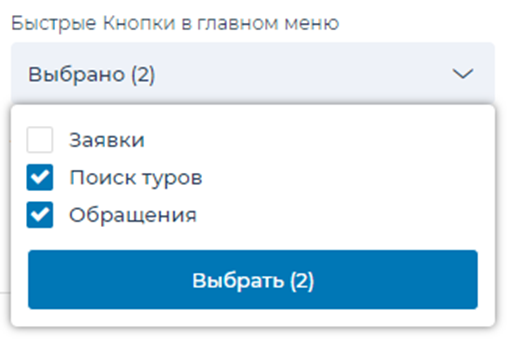
Эти кнопки будут отображаться на верхней панели на странице в личном кабинете.
4. Туры на регулярных рейсах
Данный фильтр позволяет скрыть из результатов поиска туры на регулярных и стыковочных рейсах. А также сформировать список направлений (стран) с перелетом чартерными рейсами.
Выберите положение галочки по умолчанию в фильтре по регулярным рейсам: "Скрывать" - включена, "Показывать" – выключена.
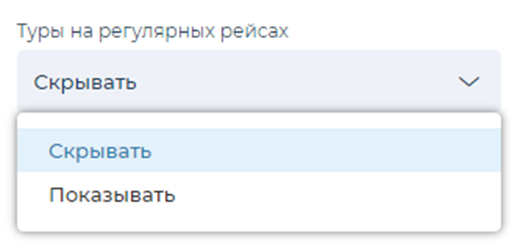
5. Логотип вашей компании
Загрузите логотип, он будет отображаться в подборках туров и других сервисах.
Настройка уведомлений
В личном кабинете вы оперативно будете получать сообщения о входящих заявках, изменениях цены в подборках ваших клиентов, анонсы от Tourvisor и пр. Уведомления будут поступать в соответствующий раздел.

Также можно настроить получение уведомлений в Telegram или Viber и на электронную почту.
Для настройки получения уведомлений нужно кликнуть на иконку "Уведомления" и нажать значок "шестеренки".
В открывшемся окне необходимо поставить галочки в соответствующих полях: